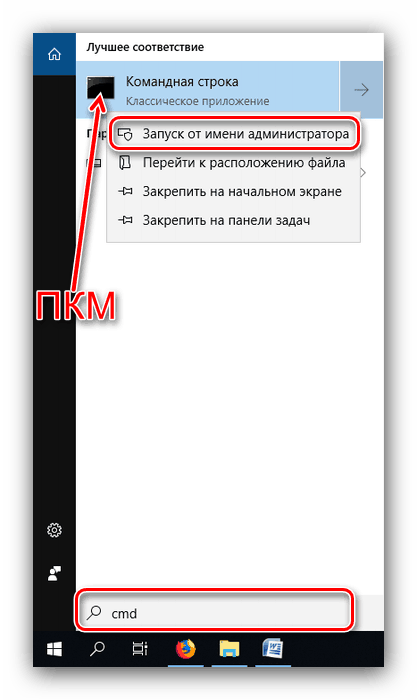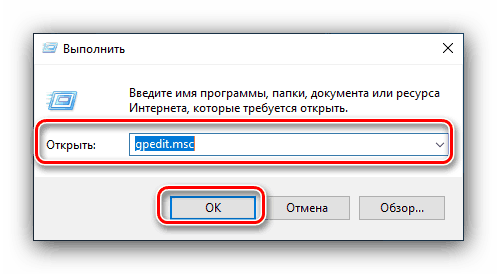Ukrywanie partycji dysku w systemie Windows 10
Czasami ze względu na działania użytkownika lub niektóre awarie oprogramowania , Windows System Explorer wyświetli poprzednio brakujące partycje systemowe. Aby uniknąć problemów, należy je ponownie ukryć, ponieważ nawet przypadkowa próba usunięcia lub przeniesienia czegoś może spowodować awarię systemu operacyjnego. Ponadto niektóre sekcje (na przykład nieprzeznaczone dla osób postronnych) są również pożądane do ukrycia. Następnie rozważamy najskuteczniejsze metody ukrywania dysków w systemie operacyjnym Windows 10.
Treść
Ukrywanie partycji w systemie Windows 10
Możesz ukryć jedną lub drugą partycję dysku twardego na kilka sposobów, ale najskuteczniejsze z nich używają "linii poleceń" lub zasad grupowych systemu operacyjnego.
Zobacz także: Napraw problemy z wyświetlaniem dysku twardego w systemie Windows 10
Metoda 1: Interfejs wprowadzania poleceń
"Wiersz poleceń" zapewnia możliwość ukrywania poszczególnych sekcji dysku twardego za pomocą kilku prostych poleceń.
- Użyj "Szukaj", aby uruchomić określony składnik z uprawnieniami administratora. Aby to zrobić, wywołaj "Wyszukaj" , wpisz kombinację cmd letter, a następnie otwórz menu kontekstowe interfejsu wprowadzania poleceń i użyj opcji "Uruchom jako administrator" .
![Otwórz wiersz polecenia, aby ukryć dyski, używając go w systemie Windows 10]()
Lekcja: Uruchom "Command Prompt" jako administrator w Windows 10
- Najpierw wpisz
diskpartaby otworzyć menedżera przestrzeni dyskowej. - Następnie zapisz
list volumepoleceń, aby wywołać listę wszystkich dostępnych sekcji dysku twardego. - Wybierz sekcję do ukrycia i użyj następującego polecenia:
select volume *номер раздела*Zamiast
*номер раздела*wpisz liczbę oznaczającą żądaną objętość. Jeśli jest kilka dysków, wprowadź je ponownie dla każdego z nich. - Następnym krokiem jest użycie polecenia remove letter : usunie oznaczenie literowe sekcji, a tym samym ukryje jej wyświetlanie. Format wejściowy dla tej instrukcji jest następujący:
remove letter=*буква диска, который желаете скрыть*Gwiazdy nie muszą być wprowadzane!
- Następnie cicho zamknij "Wiersz poleceń" , a następnie uruchom ponownie komputer, aby zastosować zmiany.
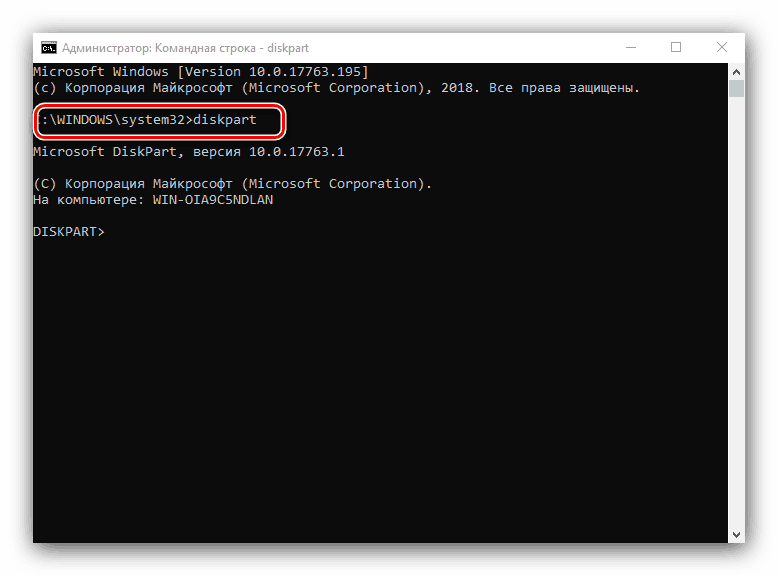

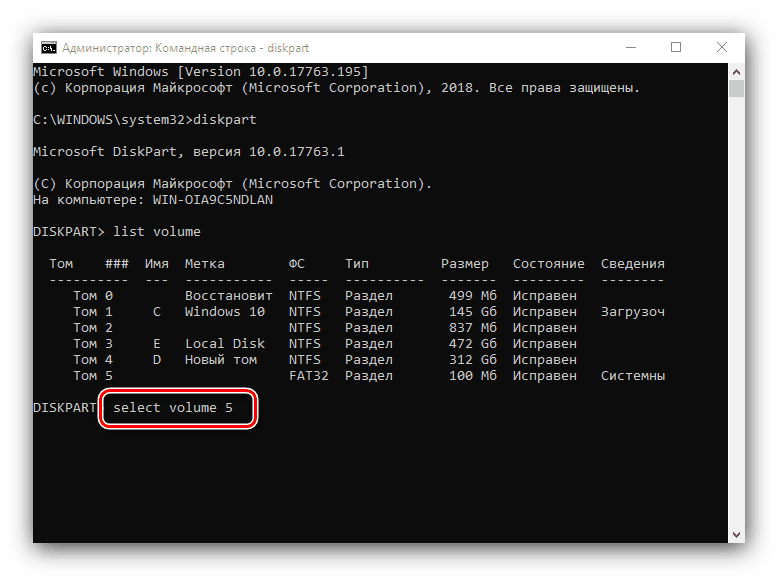
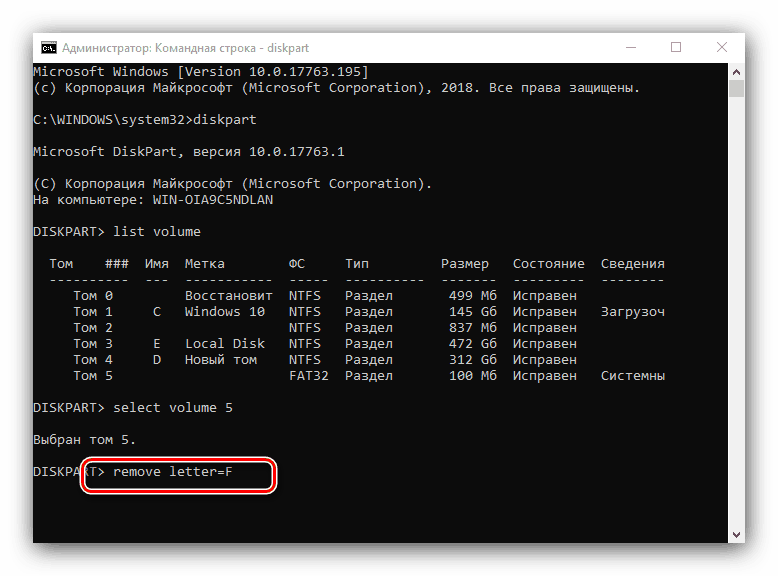
Rozważana metoda skutecznie rozwiązuje problem, zwłaszcza jeśli dotyczy on partycji logicznych, ale nie fizycznych dysków twardych. Jeśli to ci nie pasuje, możesz skorzystać z poniższego.
Metoda 2: Menedżer zasad grupy
W systemie Windows 10 menedżer zasad grupy stał się bardzo przydatnym narzędziem, za pomocą którego można zarządzać prawie każdym aspektem lub komponentem systemu operacyjnego. Umożliwia także ukrycie zarówno woluminów użytkownika, jak i woluminów systemowych dysku twardego.
- Komponent interesującego nas systemu jest najłatwiejszy do uruchomienia za pomocą narzędzia Uruchom . Aby to zrobić, użyj klawiszy Win + R, wpisz w polu tekstowym operator gpedit.msc i kliknij "OK" .
![Otwórz zasady grupy, aby ukryć dyski za ich pomocą w systemie Windows 10]()
Zobacz także: Napraw błąd "gpedit.msc not found" w systemie Windows 10
- Zlokalizuj drzewo katalogów o nazwie User Configurations . W nim rozwiń folder "Szablony administracyjne" - "Składniki systemu Windows" - "Eksplorator" . Następnie przewiń listę opcji po prawej stronie do pozycji "Ukryj wybrane dyski z okna Mój komputer" , a następnie kliknij dwukrotnie lewym przyciskiem myszy.
- Pierwszą rzeczą do zrobienia jest zaznaczenie opcji "Enabled" . Następnie zapoznaj się z rozwijaną listą wyboru ograniczeń dostępu i wybierz w nich żądaną kombinację. Następnie użyj przycisków "Zastosuj" i "OK", aby zapisać ustawienia.
- Uruchom ponownie komputer, aby zastosować ustawienia.
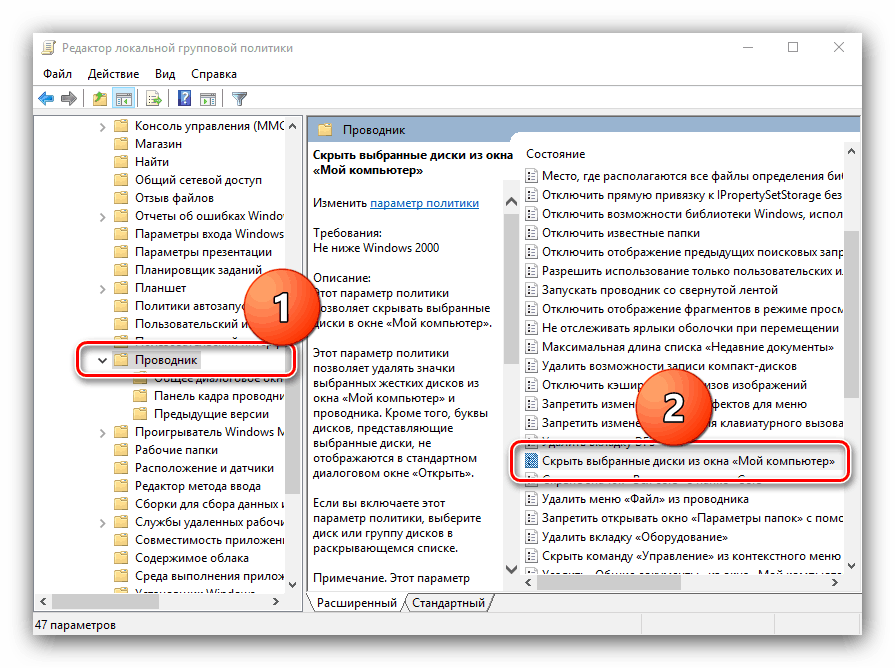
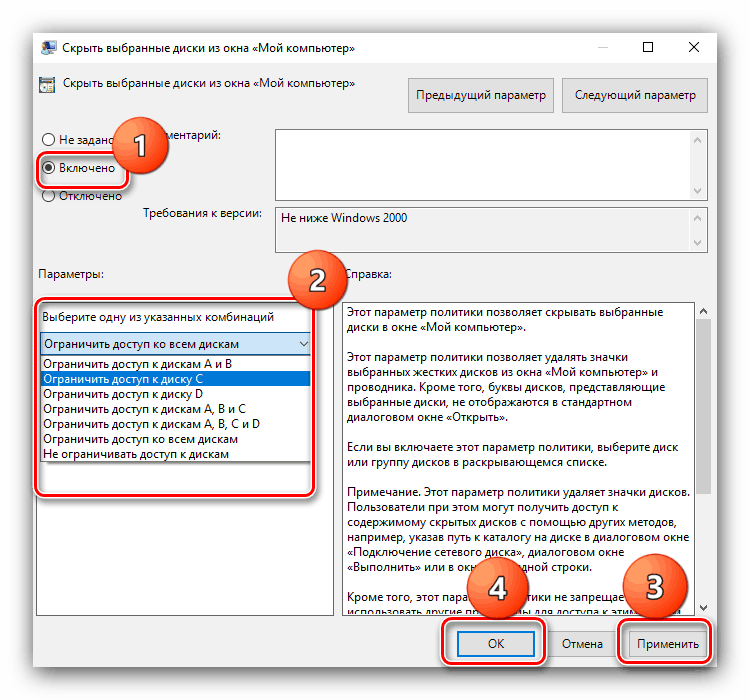
To rozwiązanie nie jest tak skuteczne, jak użycie "linii poleceń" , ale pozwala szybko i bezpiecznie ukryć woluminy użytkownika na dysku twardym.
Wniosek
Rozważaliśmy dwie metody ukrywania dysków w systemie Windows 10. Podsumowując, zauważamy, że mają alternatywy. To prawda, że w praktyce nie zawsze są skuteczne.